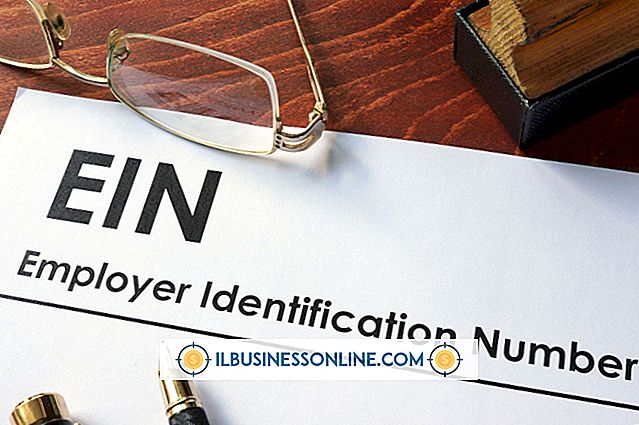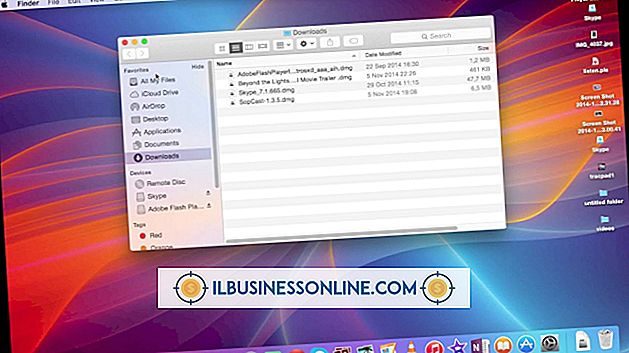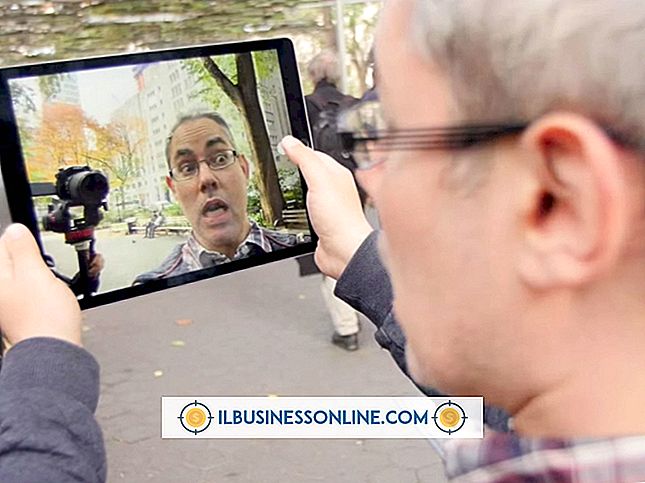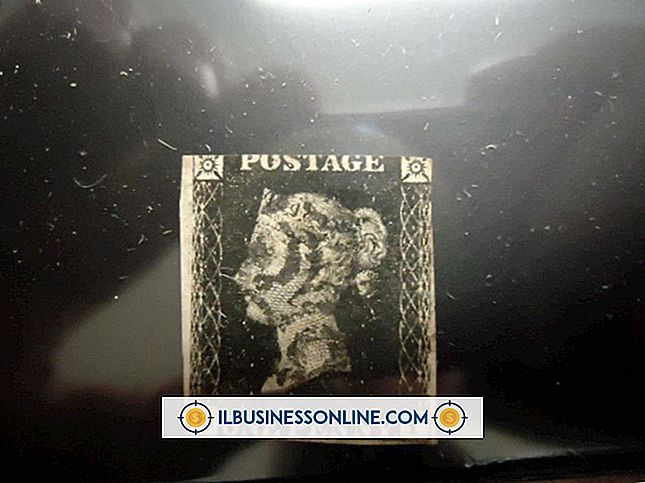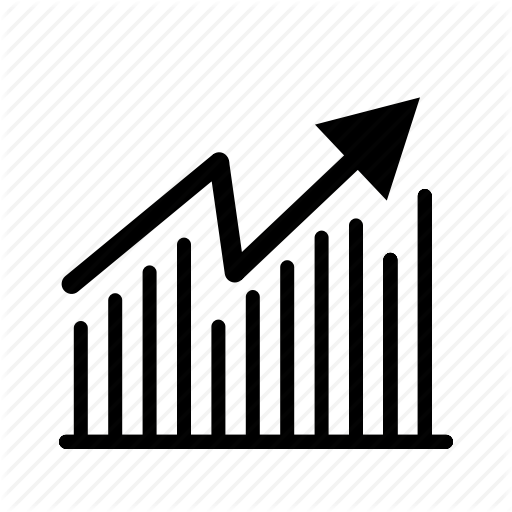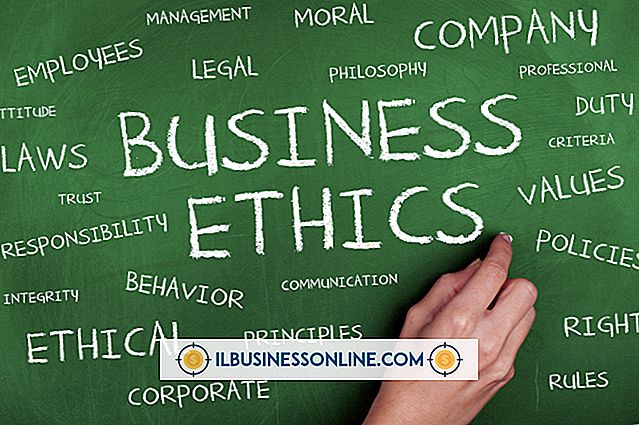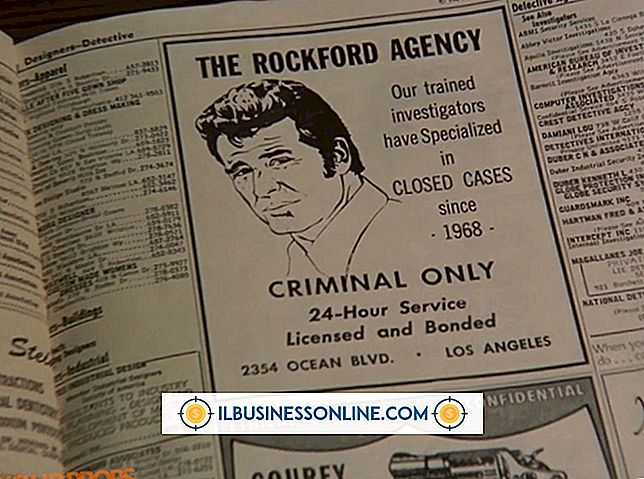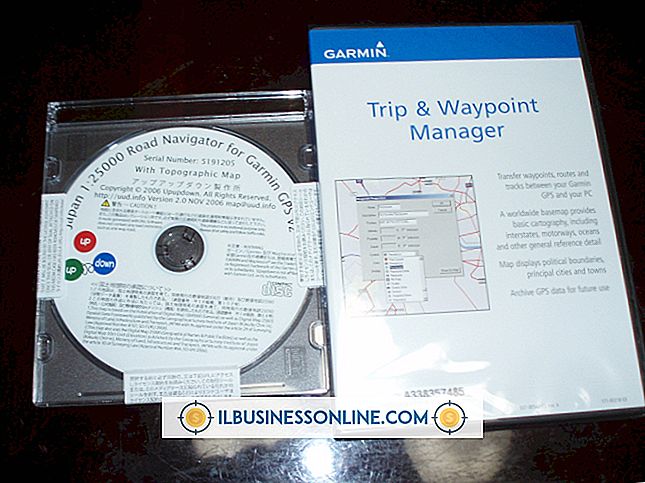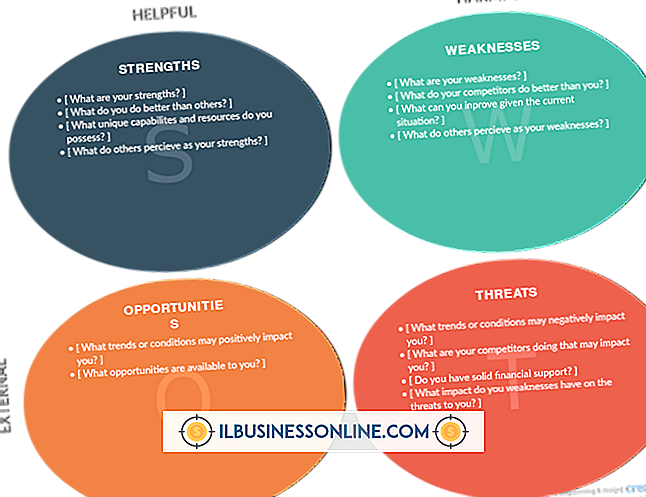So binden Sie eine Umfrage in einen Blogger-Beitrag ein

Ein Blog kann ein wichtiges Werbemittel für Ihr Unternehmen sein. Blogger ist die kostenlose Blogging-Plattform von Google. In Blogger können Sie zwar ein Umfrage-Widget zu Ihrer Blogger-Startseite hinzufügen, es enthält jedoch keine Option zum Hinzufügen von Umfragen zu einzelnen Blog-Posts. Wenn Sie die Umfrage zu einem bestimmten Beitrag hinzufügen, müssen Sie Ihrer Umfrage ein Umfrage-Widget hinzufügen, den HTML-Code für die Umfrage kopieren und diesen Code dann in Ihren Blog-Beitrag einfügen. Da Sie nur HTML kopieren und einfügen, müssen Sie die Programmiersprache nicht fließend beherrschen, um das Programm zu erstellen.
Umfrage erstellen
1
Navigieren Sie zu Ihrem Blogger-Dashboard. Klicken Sie auf die Dropdown-Liste "Weitere Optionen" neben der Schaltfläche "Gehe zur Beitragsliste" und wählen Sie "Layout".
2
Klicken Sie auf eine der Schaltflächen "Ein Gadget hinzufügen". Suchen Sie das Gadget "Umfrage" in der Kategorie "Grundlagen" und klicken Sie darauf. Füllen Sie die Umfragedetails aus, einschließlich der Frage, möglichen Antworten und wann die Umfrage beendet werden soll. Klicken Sie auf "Speichern".
3.
Navigieren Sie zu Ihrem aktualisierten Blog und suchen Sie nach der Umfrage, um zu überprüfen, ob es durchgegangen ist. Klicken Sie mit der rechten Maustaste auf eine freie Stelle auf der Seite und wählen Sie je nach Browser "Quelle anzeigen" oder "Seitenquelle anzeigen" aus.
4
Drücken Sie "Strg-F", um das Suchwerkzeug Ihres Webbrowsers zu öffnen. Geben Sie den Namen der Umfrage in das Suchfeld ein. Markieren und kopieren Sie den HTML-Code der Umfrage. Der genaue Code wird variieren, beginnt jedoch mit etwas ähnlichem wie "
[Titel der Umfrage]
"und endet mit" "nach ungefähr sechs Zeilen Code.Zum Blog hinzufügen
1
Navigieren Sie zurück zu Ihrem Blogger-Dashboard und suchen Sie nach dem Beitrag, zu dem Sie die Umfrage hinzufügen möchten (oder schreiben Sie den Beitrag, falls noch nicht geschehen).
2
Bestimmen Sie, wo Sie die Umfrage innerhalb des Beitrags hinzufügen möchten. Klicken Sie auf die Schaltfläche "HTML" in der oberen linken Ecke des Blogbeitrags.
3.
Fügen Sie den HTML-Code für die Umfrage in Ihren Blogeintrag ein. Beachten Sie den vorhandenen HTML-Code. Wenn Sie mit der Programmiersprache nicht vertraut sind, fügen Sie die Umfrage ganz unten in den Beitrag ein, um den vorhandenen Code nicht zu beeinträchtigen. Wenn der Code, den Sie buchen, eine ähnliche Zeile wie "" enthält, löschen Sie ihn. Diese Zeile bewirkt, dass Blogger alle Widgets am Ende Ihres Posts und nicht nur in der Umfrage anzeigt.
4
Klicken Sie auf "Vorschau", um zu sehen, wie es sich herausgestellt hat. Wenn Sie mit dem Placement zufrieden sind, kehren Sie zum Blog-Post zurück und klicken Sie entweder auf "Speichern" oder "Veröffentlichen".
Spitze
- Nachdem Sie die Umfrage Ihrem Blog hinzugefügt haben, können Sie das eigentliche Umfrage-Gadget löschen, das Sie hinzugefügt haben, um den HTML-Code zu erhalten. Durch das Löschen des Gadgets für die Umfrage wird die Umfrage in Ihrem Blogeintrag nicht gelöscht.